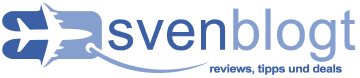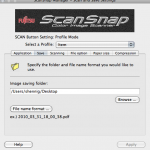Die Produktpolitik des Herstellers ist mir schleierhaft. Da gibt es einen hervorragenden Scanner, den Snapscan S510 und diesen als Windows oder Mac Version. (Mac = S510M).
Zum einen stellt sich die Frage warum der eine knapp 370 und der andere 520 EUR kostet, aber nungut.
Vor einiger Zeit kursierte im Netz mal eine Anleitung mit einer Japanischen Version. Diese war aufwändig und funktionierte dennoch nicht zuverlässig. Nun gibt es noch eine andere Lösung, welche ich hier kurz vorstellen möchte und diese klappt wunderbar.
Grundlage ist eine Anleitung auf dieser Seite und einiges ausprobieren.
1.) Zunächst muss man auf den Hack herunter laden. Den gibt es auf diesem LINK.
2.) Nun die Datei installieren. Anschließend den Ordner umbenennen. (dieser befindet sich um Programmordner und lautet noch ScanSnap –> umbenennen zu ScanSnap2)
3.) Download des Files V22L11 von der Fujitsu Seite (http://www.fujitsu.com/global/support/computing/peripheral/scanners/drivers/mac.html)
4.) Dieses installieren
5.) Download des Files V22L12 von der Fujitsu Seite (http://www.fujitsu.com/us/services/computing/peripherals/scanners/support/sl_download.html)
6.) auch dieses installieren
Die „gehackte“ Version kann keine Profile verwalten. Will man also Einstellungen und Profile ändern, so werden diese nicht abgespeichert und bleiben grau. Das Feld zur Bestätigung (unten rechts) ist nicht anklickbar.
Dafür gibt es aber eine Lösung.
Zuerst öffnen man den Programmordner und sieht nun zwei SnapScan Orndner. Den umgenannten (mit der „2“ am Ende) und den originalen.
In dem Originalen „SnapScan“ befindet sich die Datei „SnapScan Manager“
Diese öffnen, unten im Dashboard ist nun das Symbol rot durchgestrichen, denn der Scanner in der MacVersion ist ja nicht da.
Einfach ignorieren und mit Rechtsklick in die Einstellungen wechseln.
Dort nun alle gewünschten Profile ändern und anpassen. Alle Einstellungen sind über die Registerkarten abrufbar.
Nachdem das alles passiert ist, das Programm vollständig schließen.
Nun zurück in den Finder und am besten zwei Fenster öffnen. Im einen den Ordner „SnapScan“ und da den Unterordner „Bundles“, gleiches mit dem Ordner SnapScan2 (dem umgenannten) und auch dort den Unterordner.
Nun kopiert man einfach den kompletten Inhalt von SnapScan zu SnapScan2.
Ab sofort ist nur noch der Ordner SNAPSCAN2 interessant. Aus diesem wird zukünftig das Programm gestartet. Also entweder Verknüpfen oder ins Dock legen und FERTIG.
Nun lassen sich die angelegten Profile und der S510 nutzen, auch am Mac (mit SnowLeo oder Leopard) (Der Ordner SnapScan könnte gelöscht werden, ist aber zum ändern der Profile nötig)
Viel Spaß damit und Kommentare willkommen.